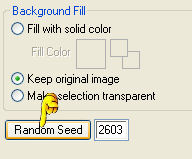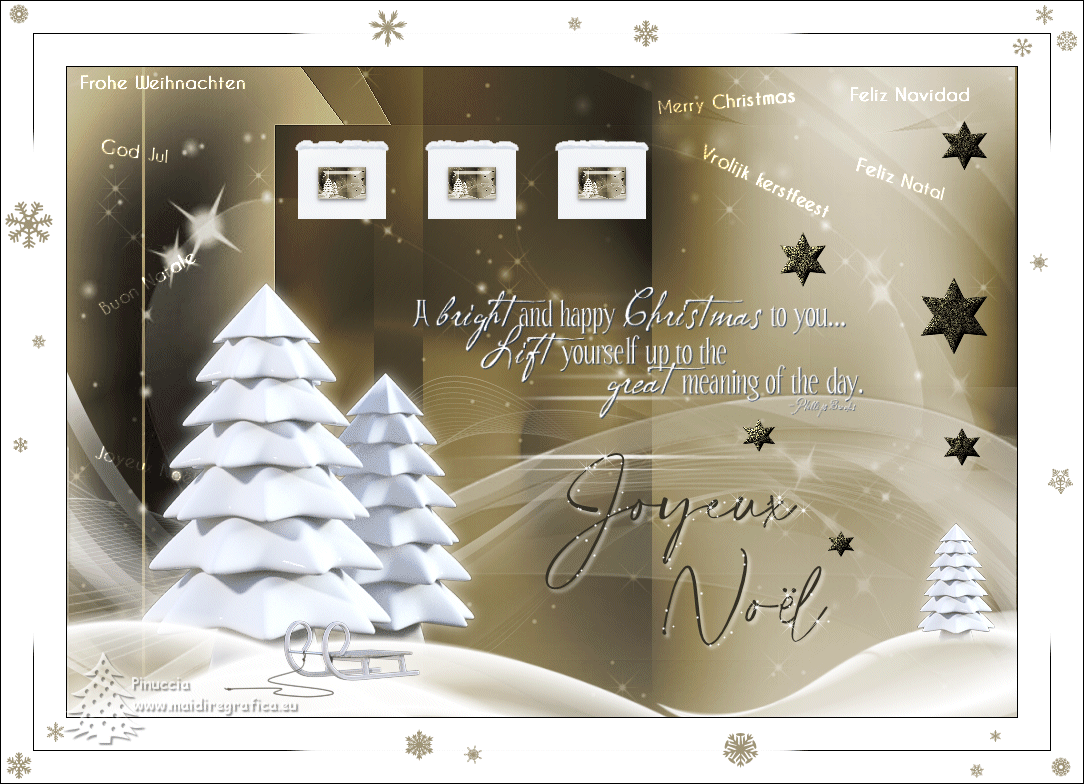|
WHITE CHRISTMAS

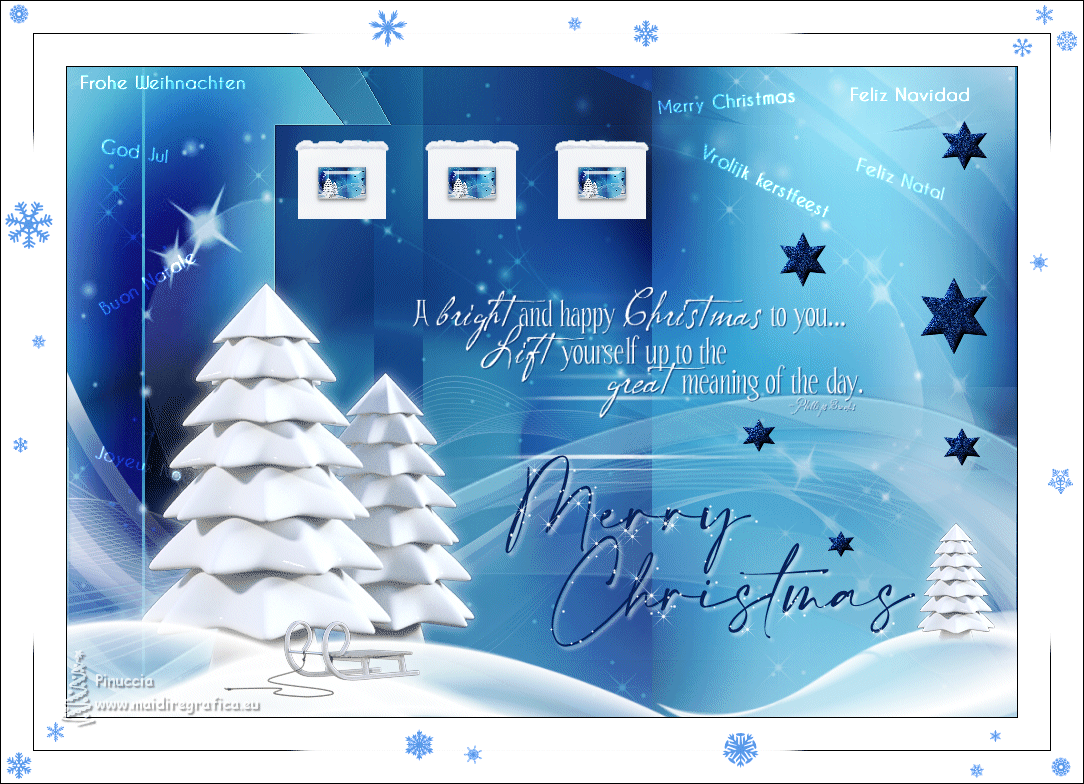

Merci beaucoup Bigi pour la permission à traduire tes tutoriels.
Le copyright de ce tutoriel est de LagunaAzul.
Le tutoriel a été réalisé avec PSPX9 et traduit avec PSPX7, mais il peut également être exécuté avec les autres versions.
Suivant la version utilisée, vous pouvez obtenir des résultats différents.
Depuis la version X4, la fonction Image>Miroir a été remplacée par Image>Renverser horizontalement,
et Image>Renverser avec Image>Renverser verticalement.
Dans les versions X5 et X6, les fonctions ont été améliorées par la mise à disposition du menu Objets.
Dans la nouvelle version X7 nous avons à nouveau Miroir/Renverser, mais avec nouvelles différences.
Voir les détails à ce sujet ici
Certaines dénominations ont changées entre les versions de PSP.
Les plus frequentes dénominations utilisées:

 La traduction en italien ici La traduction en italien ici
 vos versions ici vos versions ici

Nécessaire pour réaliser ce tutoriel:

Pour deux masques merci Narah.
Le reste du matériel est de Laguna Azul.
(les liens des sites des tubeuses ici)

consulter, si nécessaire, ma section de filtre ici
Filters Unlimited 2.0 ici
&<Bkg Kaleidoscope> - Cake Mix (à importer dans Unlimited) ici
AP 01 [Innovations] - Distort-WavyCity ici
Alien Skin Eye Candy 5 Impact - Glass, Perspective Shadow ici
Alien Skin Eye Candy5 Nature ici
Filter Factory Gallery B - Fluttering Flag ici
Simple - Quick Tile ici
Alien Skin Xenofex 2 - Constellation ici
Filtres Simple et Factory Gallery peuvent être utilisés seuls ou importés dans Filters Unlimited.
voir comment le faire ici).
Si un filtre est fourni avec cette icône,  on est obligé à l'importer dans Unlimited on est obligé à l'importer dans Unlimited
 ici ici

N'hésitez pas à changer le mode mélange des calques et leur opacité selon les couleurs utilisées.
Dans les plus récentes versions de PSP, vous ne trouvez pas le dégradé d'avant plan/arrière plan ou Corel_06_029.
Vous pouvez utiliser le dégradé des versions antérieures.
Ici le dossier Dégradés de CorelX.
Placer les presets  dans les dossiers du filtre Alien Skin Eye Candy 5 Impact>Settings>Glass - Nature>Settings>Snow Drift. dans les dossiers du filtre Alien Skin Eye Candy 5 Impact>Settings>Glass - Nature>Settings>Snow Drift.
En cliquant sur le preset une ou deux fois (selon vos réglages) automatiquement il se placera directement dans le dossier Settings de Alien Skin Eye Candy.
pourquoi un ou deux clic voir ici

Placer le pinceau dans le dossier Pinceaux.
Attention, le pinceau se compose de deux files qui on ne doit séparer.
Consulter, si vous voulez, les notes sur les pinceaux ici
Si vous avez des problèmes avec le pinceau, dans le matériel vous trouvez le pinceau en jpg,
à exporter comme pinceau personnalisé
(Fichier>Exporter>Pinceau personnalisé...)
Placer les sélections (dossier Auswahl) dans le dossier Sélections.
Ouvrir les masques (dossier Masken) dans PSP et les minimiser avec le reste du matériel.
1. Placer en avant plan la couleur #a7e0f3,
et en arrière plan la couleur #002458.
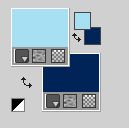
Préparer en avant plan un dégradé de premier plan/arrière plan, style Radial.
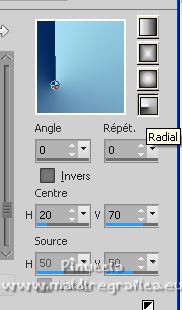
Ouvrir une nouvelle image transparente 950 x 650 pixels,
Remplir  l'image transparente du dégradé. l'image transparente du dégradé.
Effects>Modules Externes>Filters Unlimited 2.0 - &<Bkg Kaleidoscope> - Cake Mix.
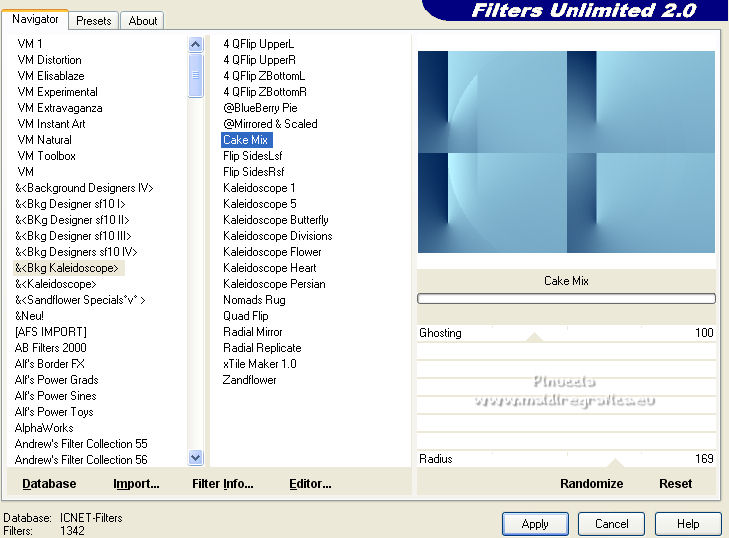
Effets>Modules Externes>Simple - Quick Tile.
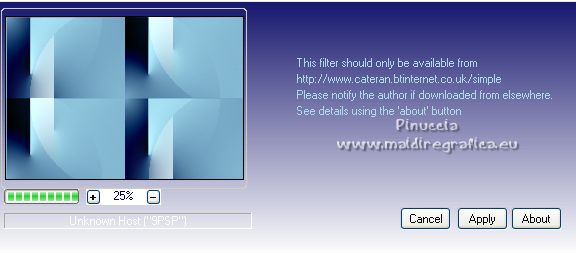
Effets>Effets de bords>Accentuer.
Calques>Dupliquer.
Image>Miroir.
Placer le calque en mode Lumière douce.
Calques>Fusionner>Fusionner le calque de dessous.
2. Réglage>Flou>Flou radial.

Effets>Modules Externes>AP 01 [Innovations] - Distort-WavyCity.
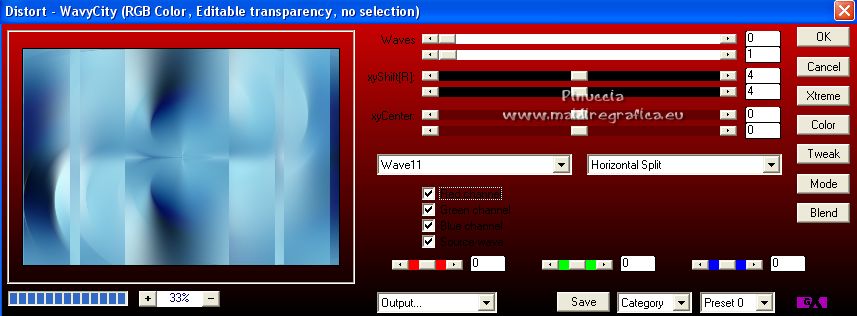
Effets>Modules Externes>Filters Unlimited 2.0 - Filter Factory Gallery B - Fluttering Flag.
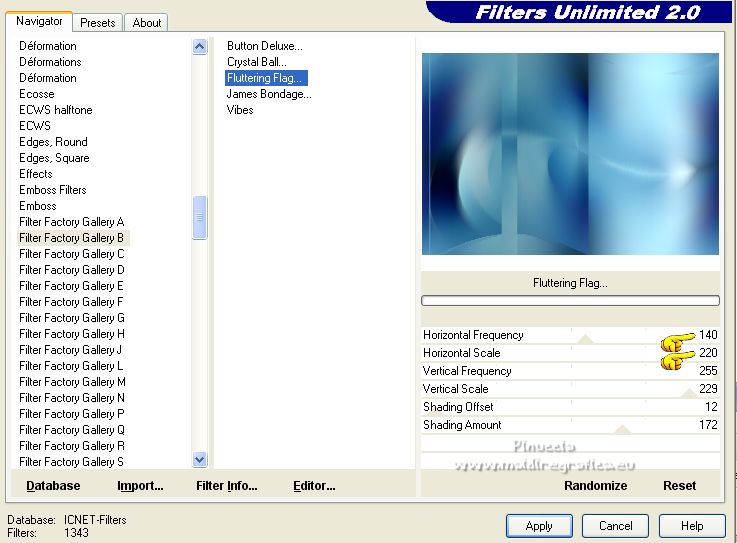
Calques>Dupliquer.
Effets>Modules Externes>Alien Skin Xenofex 2 - Constellation.
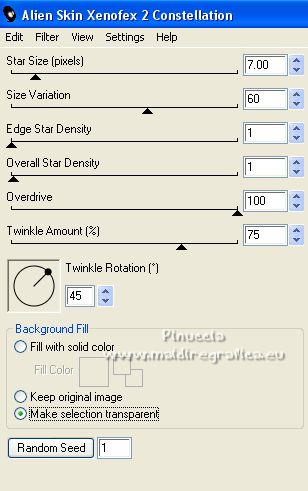
Placer le calque en mode Lumière douce.
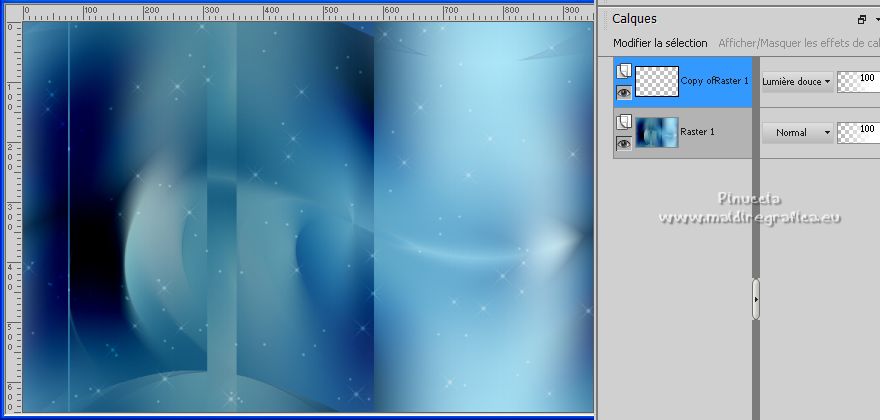
3. Placer en avant plan la couleur blanche.
Calques>Nouveau calque raster.
Remplir  le calque avec la couleur blanche. le calque avec la couleur blanche.
Calques>Nouveau calque de masque>A partir d'une image.
Ouvrir le menu deroulant sous la fenêtre d'origine et vous verrez la liste des images ouvertes.
Sélectionner le masque Narah_Mask_0821.

Calques>Fusionner>Fusionner le groupe.
Placer à nouveau en avant plan la couleur #a7e0f3
et le dégradé Radial comme précédemment, mais Inverser coché
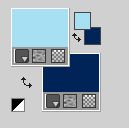 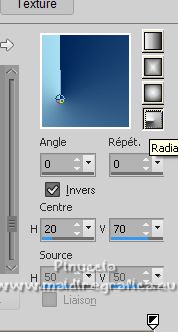 . .
Calques>Nouveau calque raster.
Remplir  le calque du dégradé. le calque du dégradé.
Effets>Modules Externes>Filters Unlimited 2.0 - Filter Factory Gallery B - Button Deluxe, par défaut.
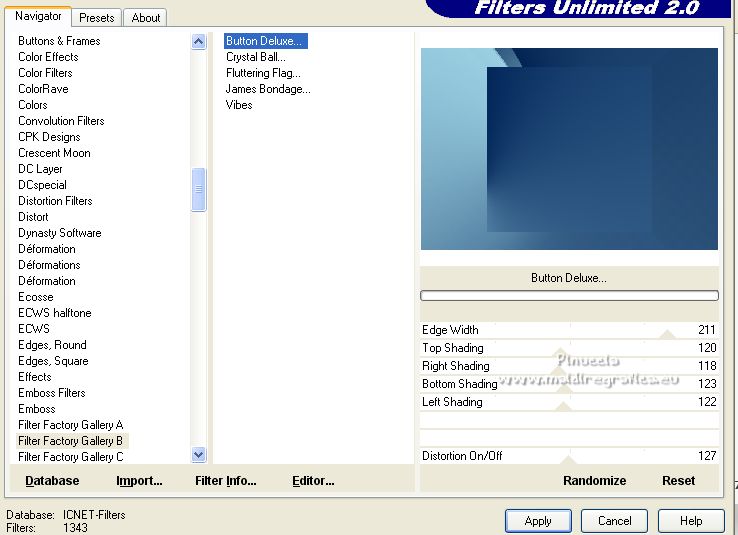
Effets>Effets de bords>Accentuer.
Placer le calque en mode Recouvrement et réduire l'opacité à 75%.
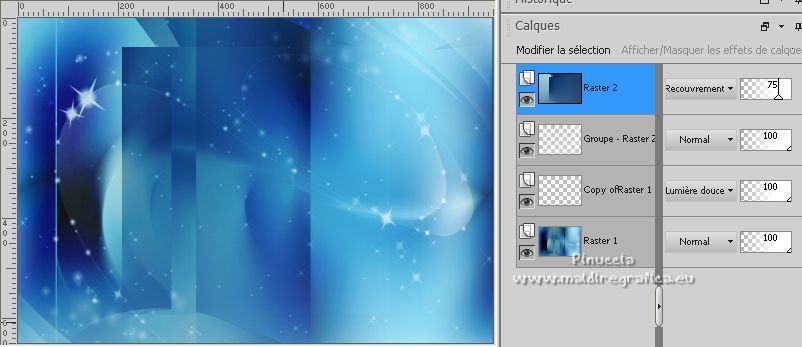
4. Placer en avant plan la couleur blanche.
Calques>Nouveau calque raster.
Remplir  le calque avec la couleur blanche. le calque avec la couleur blanche.
Calques>Nouveau calque de masque>A partir d'une image.
Ouvrir le menu deroulant sous la fenêtre d'origine
et sélectionner le masque LA_Mask(155).

Calques>Fusionner>Fusionner le groupe.
Placer en avant plan la couleur #a7e0f3.
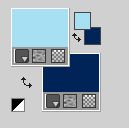
Calques>Nouveau calque raster.
Remplir  le calque avec la couleur d'avant plan. le calque avec la couleur d'avant plan.
Calques>Nouveau calque de masque>A partir d'une image.
Ouvrir le menu deroulant sous la fenêtre d'origine
et sélectionner le masque Narah_Mask_0296.

Calques>Fusionner>Fusionner le groupe.
Image>Miroir.
Image>Renverser.
Effets>Effets d'image>Décalage.
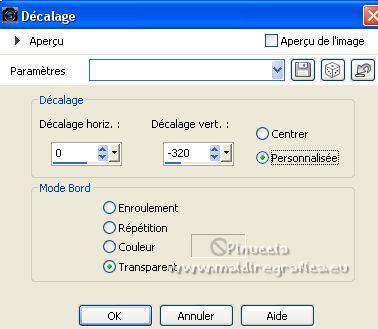
Effets>Effets 3D>Ombre portée, couleur d'arrière plan.

Vous devriez avoir ceci
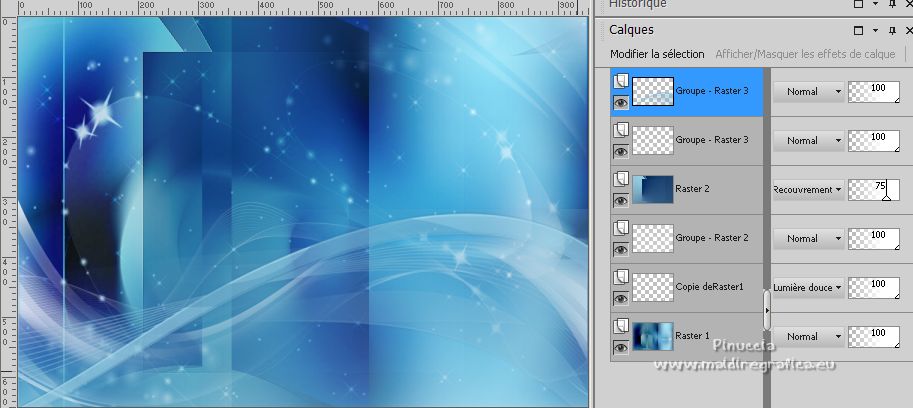
5. Placer à nouveau la couleur blanche en avant plan.
Calques>Nouveau calque raster.
Remplir  le calque avec la couleur blanche. le calque avec la couleur blanche.
Calques>Nouveau calque de masque>A partir d'une image.
Ouvrir le menu deroulant sous la fenêtre d'origine
et sélectionner le masque LA_Mask(157).

Calques>Fusionner>Fusionner le groupe.
Effets>Effets 3D>Ombre portée, couleur noire.

Placer le calque en mode Éclaircir, ou selon vos couleurs.

6. Ouvrir le tube LA_white fir trees 1 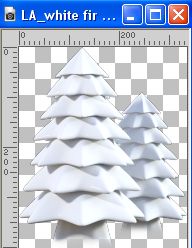 et Édition>Copier. et Édition>Copier.
Revenir sur votre travail et Édition>Coller comme nouveau calque.
Déplacer  le tube dans le coin en bas à gauche. le tube dans le coin en bas à gauche.

Effets>Effets 3D>Ombre portée, couleur blanche.
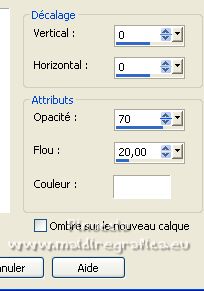
Ouvrir le tube LA_Deco 1 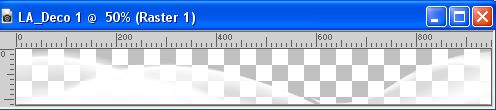
et Édition>Copier.
Revenir sur votre travail et Édition>Coller comme nouveau calque.
Effets>Effets d'image>Décalage.
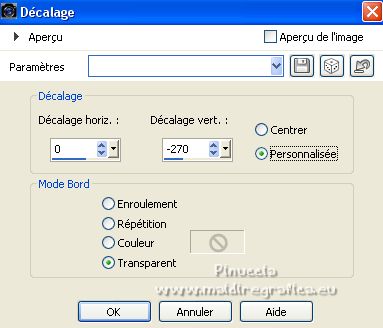
7. Ouvrir le tube LA_sled 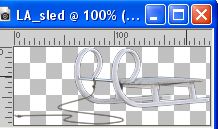 et Édition>Copier. et Édition>Copier.
Revenir sur votre travail et Édition>Coller comme nouveau calque.
Déplacer  le traïneau devant les arbres. le traïneau devant les arbres.
Effets>Effets 3D>Ombre portée, comme précédemment.
Ouvrir le tube Bäumchen LA_white fir tree 2 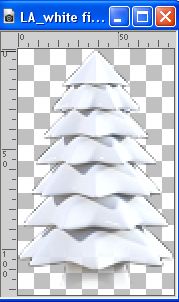
et Édition>Copier.
Revenir sur votre travail et Édition>Coller comme nouveau calque.
Déplacer  le tube en bas à droite. le tube en bas à droite.
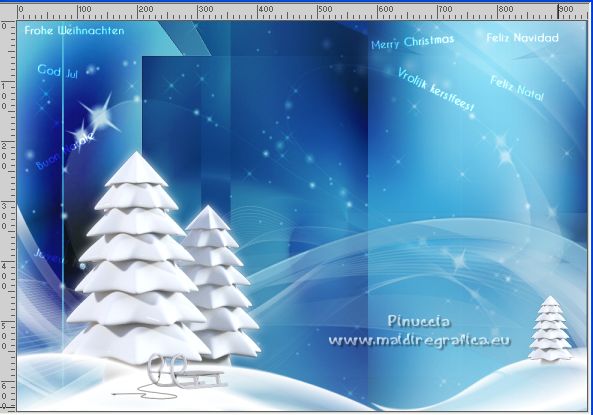
Effets>Effets 3D>Ombre portée, comme précédemment.
8. Calques>Nouveau calque raster.
Sélections>Charger/Enregistrer une sélection>Charger à partir du disque.
Chercher et charger la sélection LA_SIG 126 1
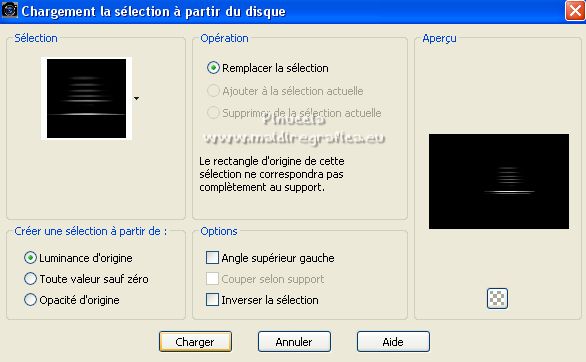
Remplir  la sélection avec la couleur blanche. la sélection avec la couleur blanche.
Sélections>Désélectionner tout.
Calques>Nouveau calque raster.
Sélections>Charger/Enregistrer une sélection>Charger à partir du disque.
Chercher et charger la sélection LA_SIG 126 2
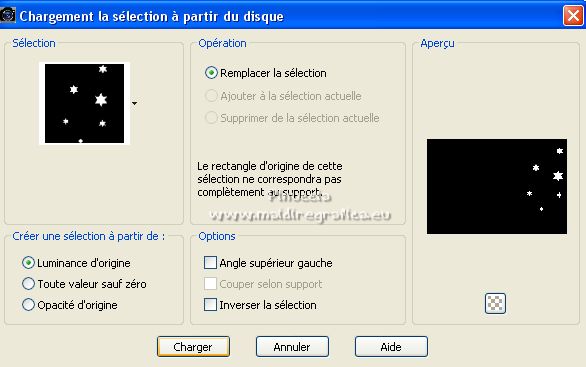
Remplir  la sélection avec la couleur d'arrière plan. la sélection avec la couleur d'arrière plan.
Réglage>Ajouter/Supprimer du bruit>Ajouter du bruit.

Effets>Effets 3D>Biseautage intérieur.
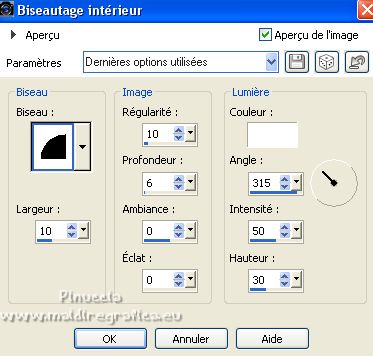
Sélections>Désélectionner tout.
9. Édition>Copie Spéciale>Copier avec fusion
Calques>Nouveau calque raster.
Sélections>Charger/Enregistrer une sélection>Charger à partir du disque.
Chercher et charger la sélection LA_SIG 126 3
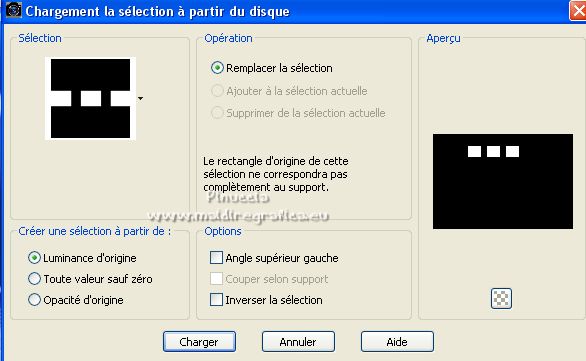
Remplir  la sélection avec la couleur blanche. la sélection avec la couleur blanche.
Sélections>Désélectionner tout.
Effets>Modules Externes>Alien Skin Eye Candy 5 Nature - Snow Drift
sélectionner le preset LA_Snow Drift 1 et ok.
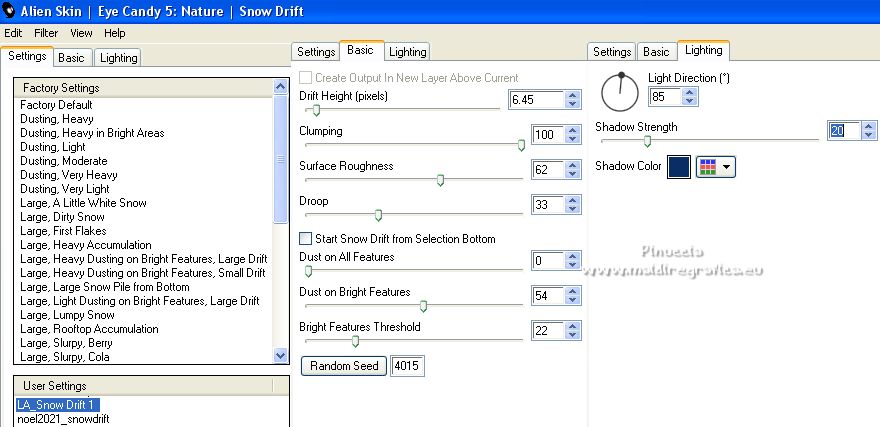
Calques>Nouveau calque raster.
Sélections>Charger/Enregistrer une sélection>Charger à partir du disque.
Chercher et charger la sélection LA_SIG 126 4
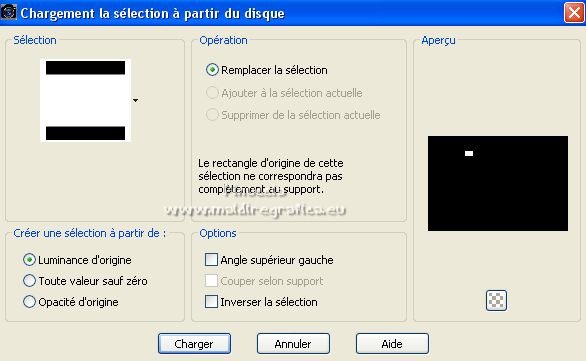
Édition>Coller dans la sélection .
Réglage>Netteté>Netteté.
Sélections>Désélectionner tout.
Effets>Modules Externes>Alien Skin Eye Candy 5 Impact - Glass
Sélectionner le preset LA_Glass 4
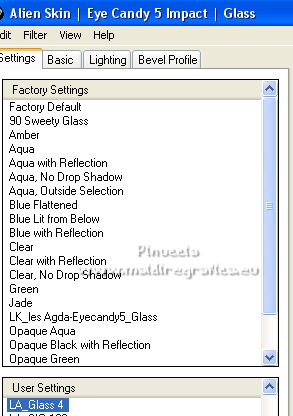
Ci-dessous les règlages, en cas de problèmes avec le preset
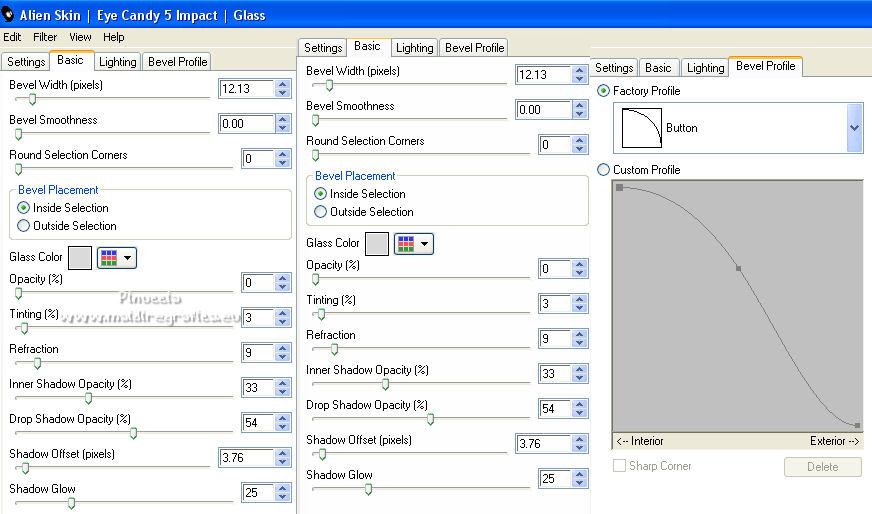
Calques>Dupliquer.
Effets>Effets d'image>Décalage.

Calques>Dupliquer.
Effets>Effets d'image>Décalage, comme précédemment.
10. Calques>Nouveau calque raster.
Activer l'outil Pinceau 
chercher et sélectionner le pinceau ~!xmas6-bm4.

Appliquer le pinceau au centre de l'image, en cliquant avec la touche gauche de la souris,
pour utiliser la couleur blanche d'avant plan.

Effets>Effets 3D>Ombre portée, couleur d'arrière plan.
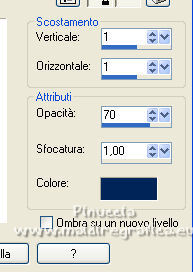
11. Image>Taille du support - 1084 x 784 pixels

Ouvrir le tube LA_Frame 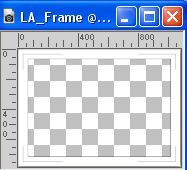 et Édition>Copier. et Édition>Copier.
Revenir sur votre travail et Édition>Coller comme nouveau calque.
Ouvrir LA_Frame Snowflakes 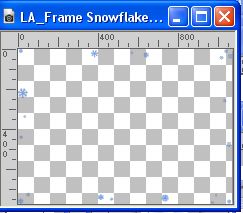 et Édition>Copier. et Édition>Copier.
Revenir sur votre travail et Édition>Coller comme nouveau calque.
Si vous voulez, vous pouvez changer la couleur des flocons
(Réglage>Teinte et Saturation>Coloriser, avec les valeurs de la couleur choisie).
Signer votre travail sur un nouveau calque.
12. Écrivez votre texte avec une police à choix et la couleur d'arrière plan.
dans le matériel vous trouvez la police utilisée
Positionner  le texte à votre goût. le texte à votre goût.
Si le texte est composé de deux mots, fusionner dans un seul calque.
Effets>Effets 3D>Ombre portée, couleur blanche.

Si vous ne voulez pas réaliser l'animation:
Calques>Fusionner>Tous et enregistrer en jpg.

Pour réaliser l'animation, ne pas fusionner les calques,
rester positionné sur le calque du texte et continuer de l'étape 13.
13. Effets>Modules Externes>Alien Skin Xenofex 2 - Constellation.

Édition>Copie Spéciale>Copier avec fusion.
Ouvrir Animation Shop et Édition>Coller>Coller comme nouvelle animation.
Revenir sur PSP.
Édition>Annuler Constellation.
Effets>Modules Externes>Alien Skin Xenofex 2 - Constellation, cliquer sur Random Seed et ok.
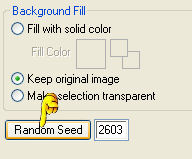
Édition>Copie Spéciale>Copier avec fusion.
Revenir sur Animation Shop et Édition>Coller>Coller après l'image active.
À nouveau dans PSP.
Édition>Annuler Constellation.
Effets>Modules Externes>Alien Skin Xenofex 2 - Constellation, cliquer sur Random Seed et ok.
Édition>Copie Spéciale>Copier avec fusion.
Pour terminer, dans Animation Shop Édition>Coller>Coller après l'image active.
Contrôler le résultat en cliquant sur Visualiser 
et enregistrer en gif.
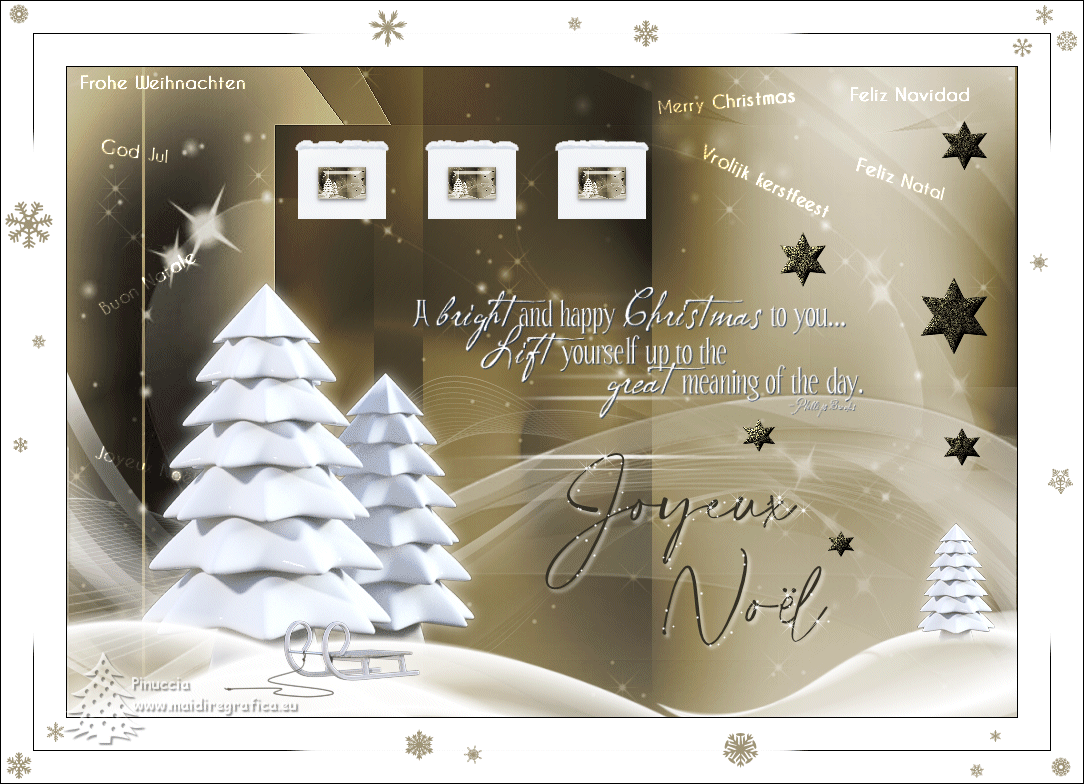

Si vous avez des problèmes, ou des doutes, ou vous trouvez un link modifié, ou seulement pour me dire que ce tutoriel vous a plu, vous pouvez m'écrire.
21 Août 2022

|


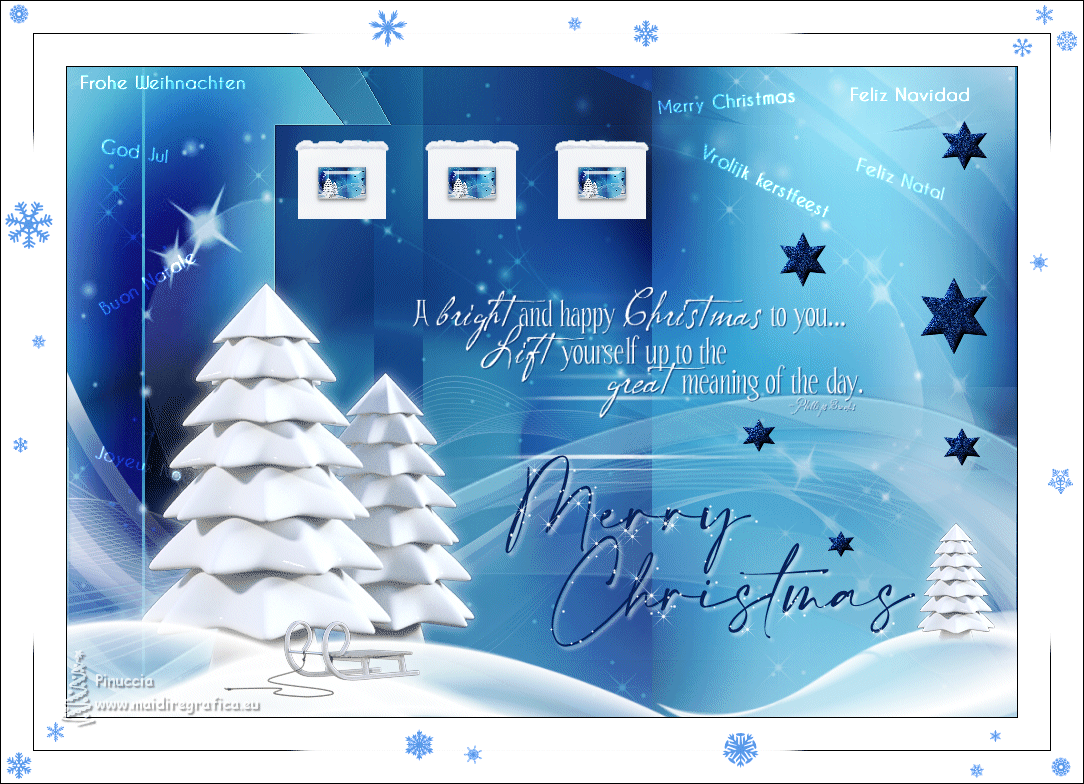


 La traduction en italien
La traduction en italien  vos versions
vos versions 





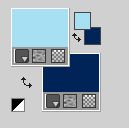
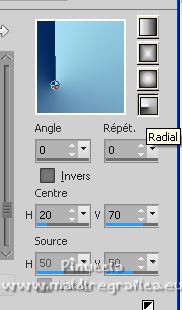
 l'image transparente du dégradé.
l'image transparente du dégradé.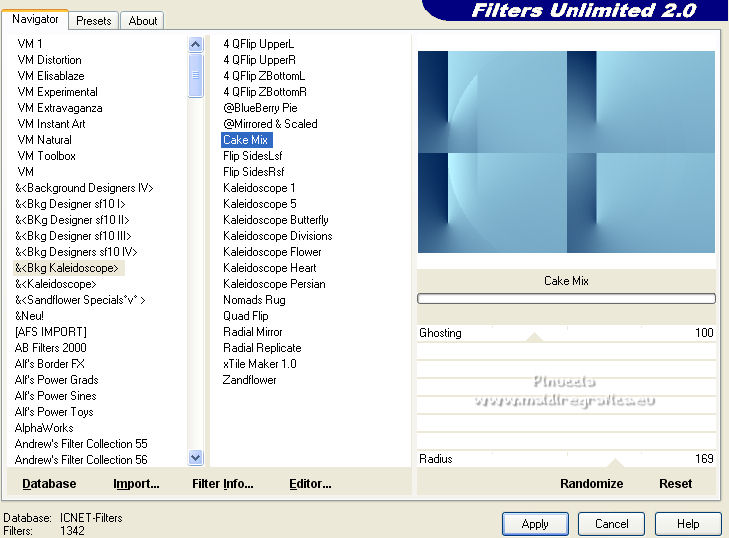
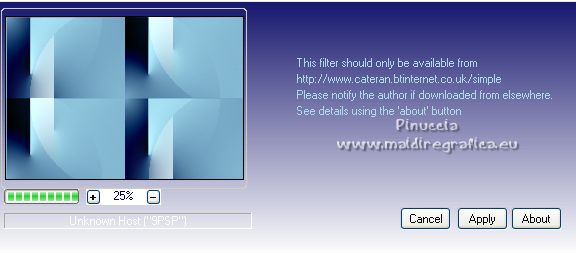

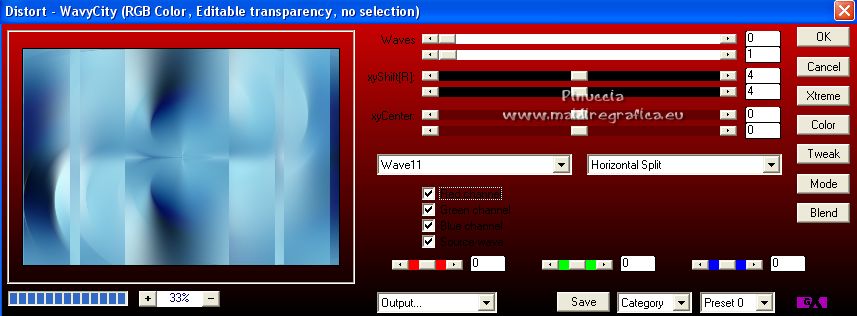
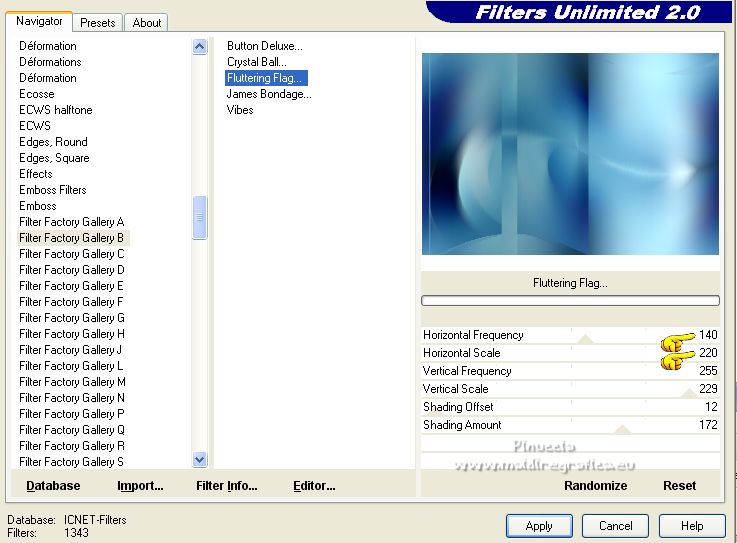
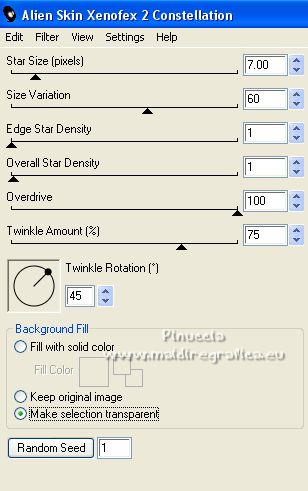
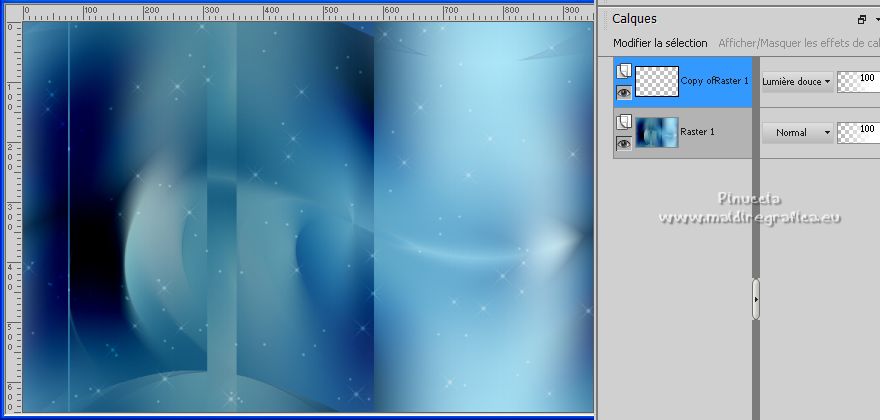

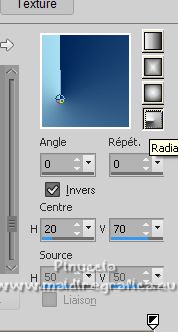 .
.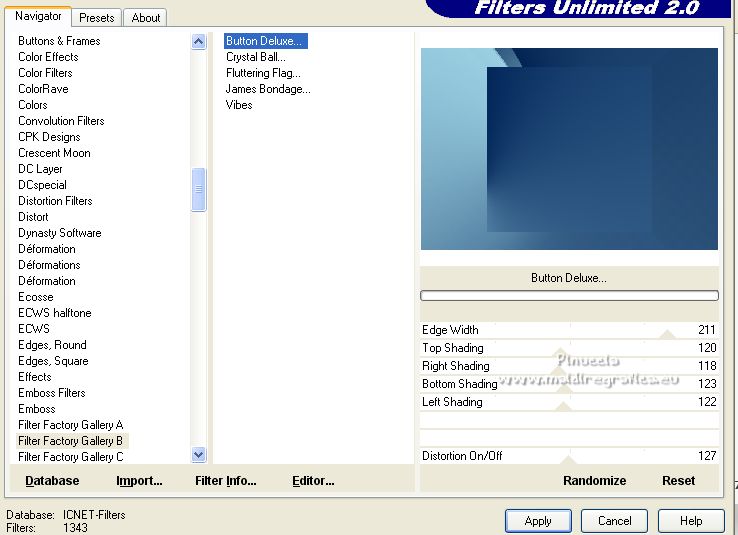
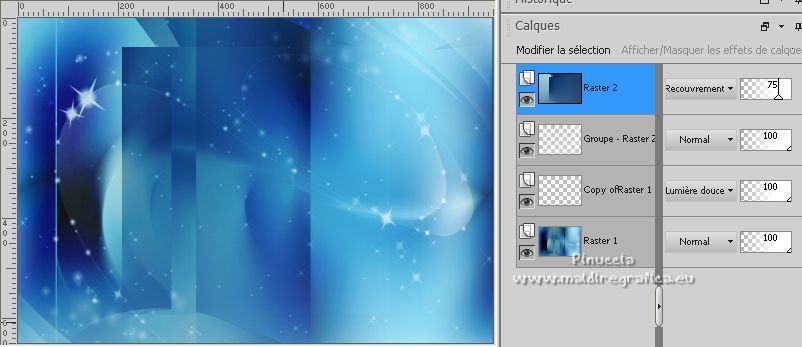


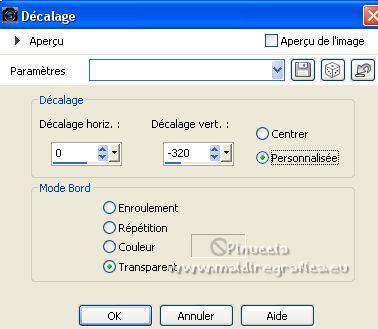

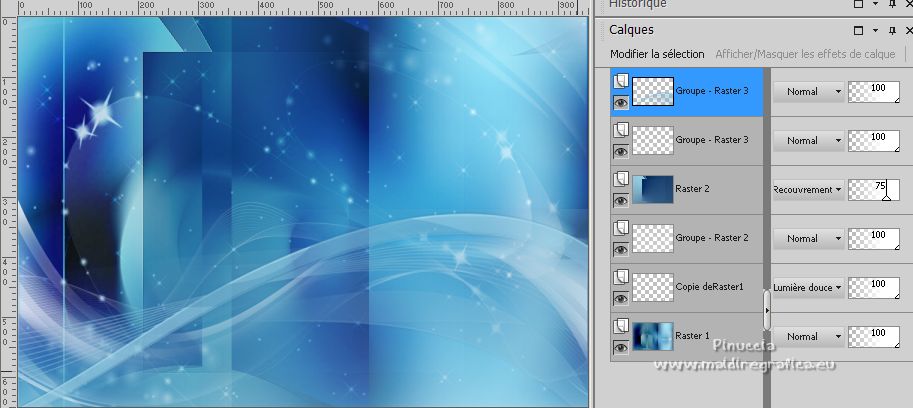



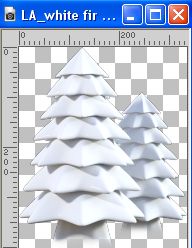 et Édition>Copier.
et Édition>Copier. le tube dans le coin en bas à gauche.
le tube dans le coin en bas à gauche.
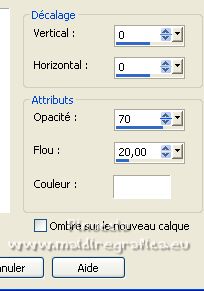
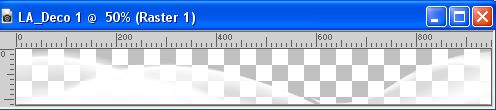
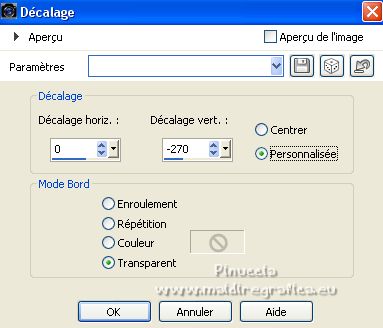
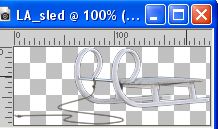 et Édition>Copier.
et Édition>Copier.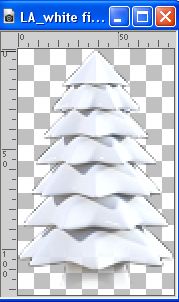
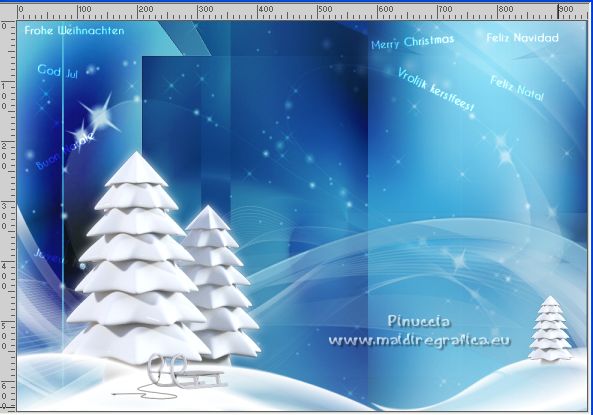
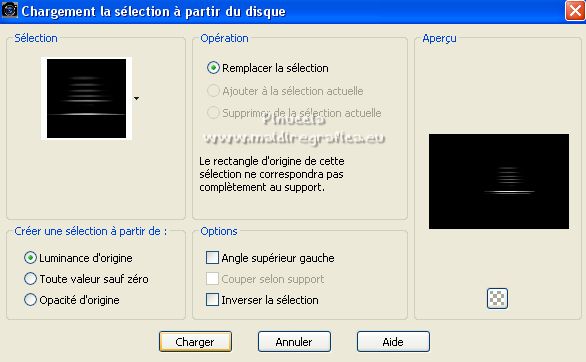
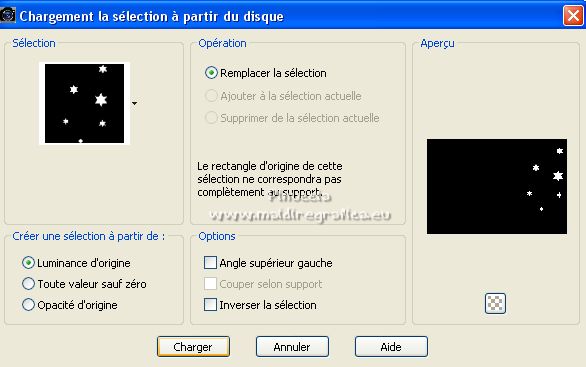

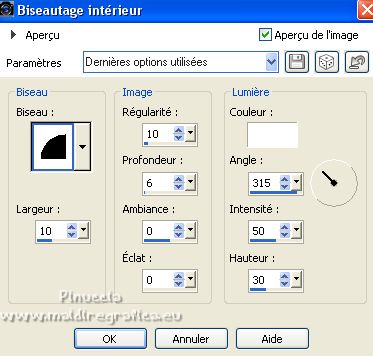
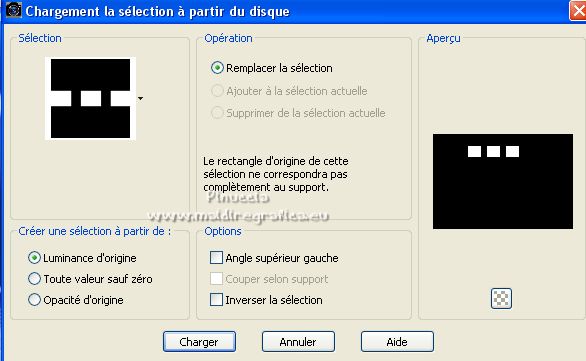
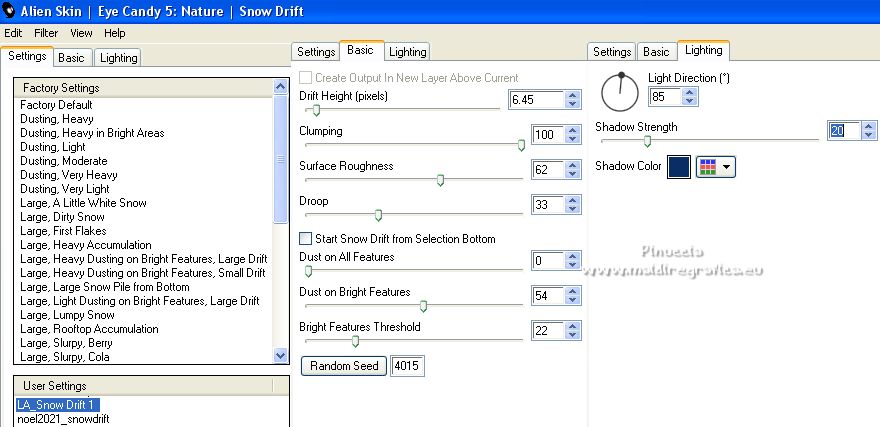
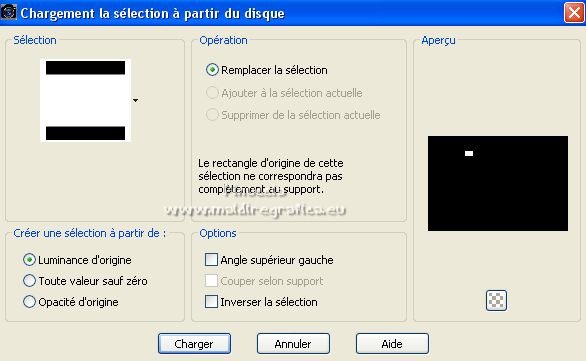
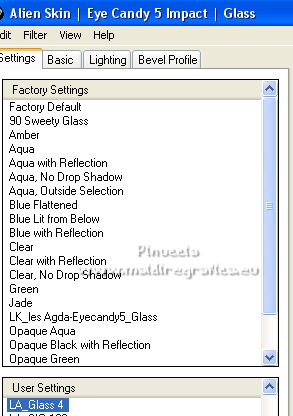
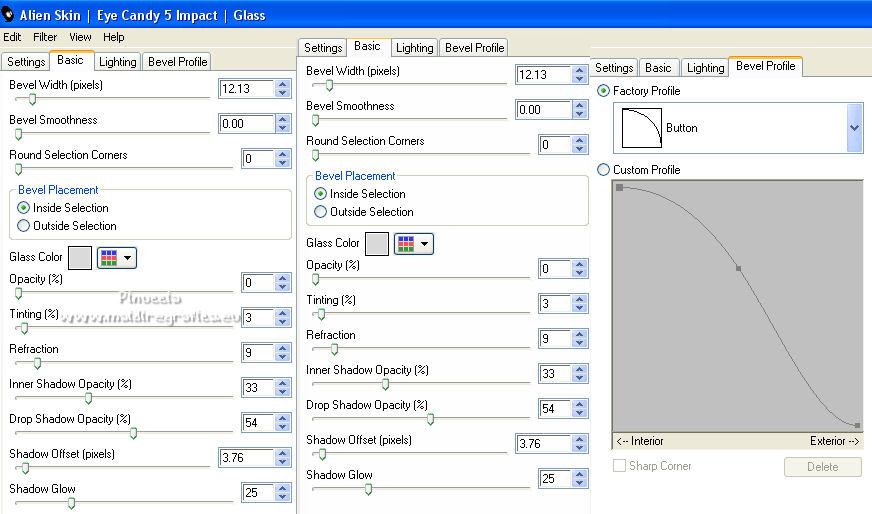




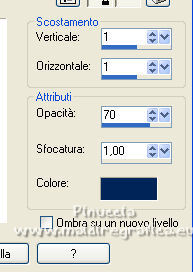

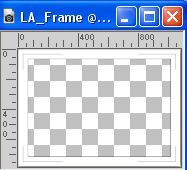 et Édition>Copier.
et Édition>Copier.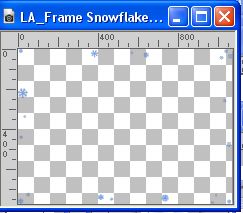 et Édition>Copier.
et Édition>Copier.